- 인터넷에 연결할 수 있는 모든 기회는 맬웨어의 잠재적 진입점입니다.
- 보안 브라우저를 선택하면 컴퓨터 맬웨어에 감염될 가능성이 줄어듭니다.
- 브라우저가 맬웨어 방지 프로그램을 대신하지는 않지만 감염 가능성을 줄이는 옵션을 제공합니다.
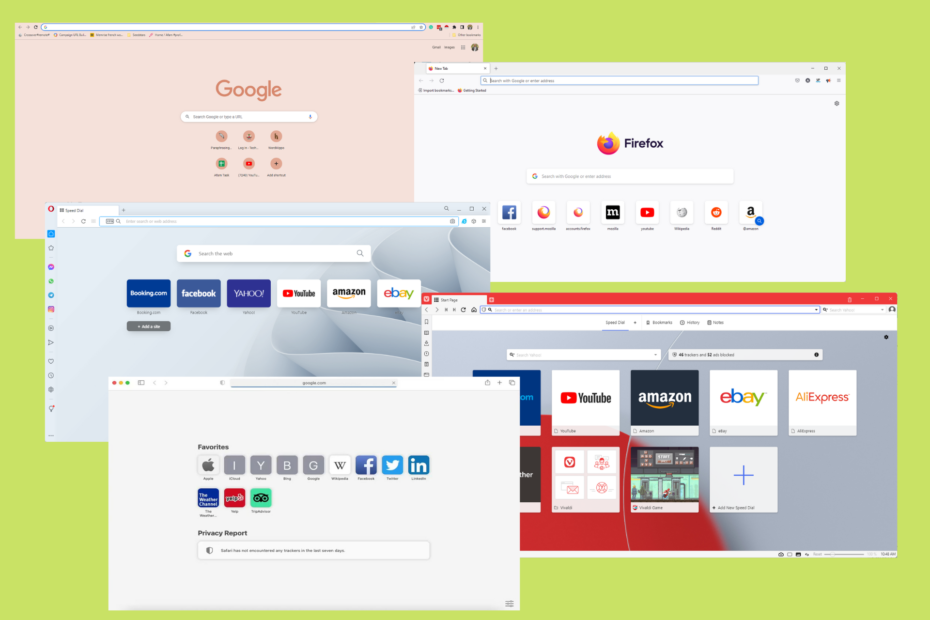
- 손쉬운 마이그레이션: Opera 도우미를 사용하여 북마크, 암호 등과 같은 기존 데이터를 전송합니다.
- 리소스 사용 최적화: RAM 메모리가 다른 브라우저보다 더 효율적으로 사용됩니다.
- 향상된 개인 정보 보호: 무료 및 무제한 VPN 통합
- 광고 없음: 내장형 Ad Blocker는 페이지 로드 속도를 높이고 데이터 마이닝으로부터 보호합니다.
- 게임 친화적: Opera GX는 게임을 위한 최초이자 최고의 브라우저입니다.
- 오페라 다운로드
브라우저는 90년대 초반부터 먼 길을 왔습니다. 과거에는 기능 및 사용자 정의의 형태로 제한되어 거의 제공되지 않았습니다.
그러나 최신 브라우저는 크게 발전했습니다. 이제 브라우저를 사용하여 거의 모든 데이터 및 미디어 유형을 제공할 수 있습니다. 불행히도 이러한 성장은 더 넓은 범위의 맬웨어에 노출되기도 합니다.
따라서 최신 브라우저에는 인터넷에 있는 동안 사용자를 안전하게 보호하는 기능이 있어야 합니다.
이것들 다섯 속도와 보안을 위한 브라우저는 모든 Windows 11 사용자에게 탁월한 선택이 될 것입니다.
탐색에서 멀웨어를 얻을 수 있습니까?
예, 탐색에서 맬웨어를 얻을 수 있습니다. 인터넷에 노출되면 맬웨어가 기기에 침투할 수 있습니다.
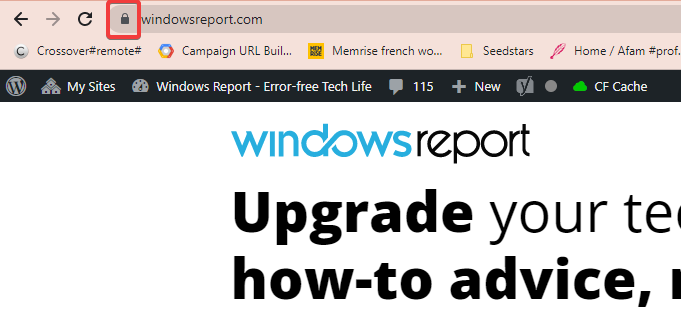
일부 링크는 일부 악성 프로그램의 백도어일 수 있으므로 탐색하는 동안 클릭하는 링크도 염두에 두면 도움이 될 것입니다.
내 브라우저에서 맬웨어를 제거하려면 어떻게 합니까?
신뢰할 수 있는 바이러스 백신을 다운로드하고 장치를 검사하고 모든 바이러스 백신 권장 사항을 수락해야 합니다. 이 프로세스가 끝나면 모든 바이러스가 제거되어야 합니다.
맬웨어에 대한 최고의 브라우저는 무엇입니까?
오페라 – 대부분의 내장 통합

하나의 브라우저에 너무 많은 통합이 포함되어 있기 때문에 맬웨어 공격에 대한 앉아있는 오리처럼 보일 수 있습니다. 그러나 Opera 브라우저는 인터넷을 안전하게 탐색할 수 있도록 약간의 추가 작업을 수행합니다.
첫째, VPN을 통합합니다. 이것은 시장에 나와 있는 많은 본격적인 VPN에 비해 매우 제한적이지만 적절한 IP 마스킹을 제공하고 ID가 항상 숨겨지도록 합니다.
또한 필요한 많은 기능이 브라우저에 통합되어 있으므로 타사 소프트웨어 공급업체로부터 감염된 맬웨어를 다운로드할 가능성이 줄어듭니다.
놀라운 기능은 추적되지 않거나 발자국을 남기지 않도록 하는 강력한 개인 브라우징 모드를 제공합니다.
추가 기능:
- 탭에서 검색
- 작업 공간
- 광고 차단기
⇒ 오페라 받기
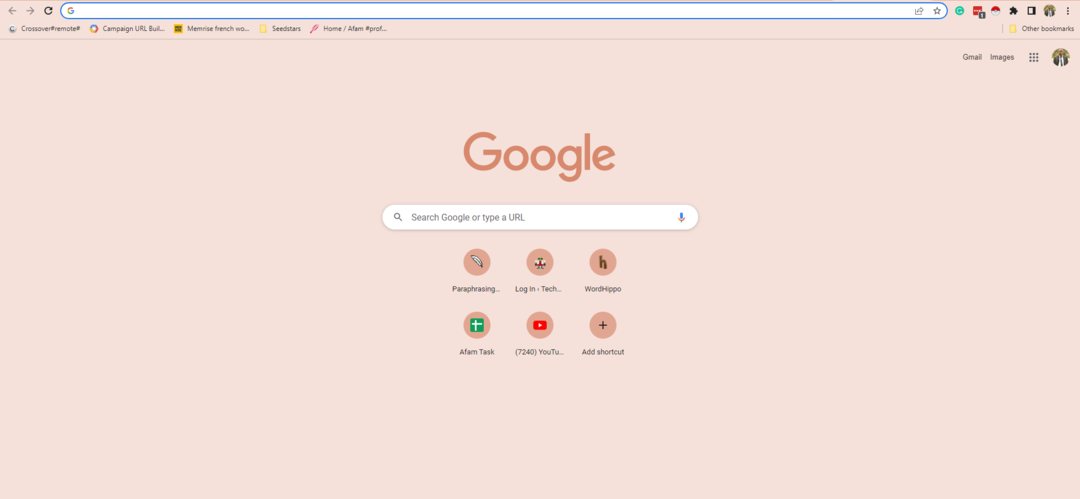
Chrome은 의심할 여지 없이 인터넷에서 가장 많이 사용되는 브라우저이지만 성공은 끊임없는 공격의 결과로 오기 때문에 다른 웹 브라우저가 Chrome보다 더 안전해 보입니다.
그러나 상당한 개발 인력이 있어 가장 적응력이 뛰어난 브라우저 중 하나입니다. 결과적으로 호환성 문제에 대해 걱정하지 않고 거의 모든 맬웨어 방지 프로그램과 함께 사용할 수 있습니다.
웹 브라우저를 사람의 요구에 유연하게 맞출 수 있도록 수정 및 기능이 있는 빠른 브라우저이기 때문에 우리는 이 브라우저를 좋아합니다.
추가 기능:
- 비밀번호 확인
- 시크릿 브라우징 모드
- 광범위한 확장 라이브러리
⇒ 구글 크롬 받기
파이어폭스 – 최고의 개인 정보 보호 브라우저
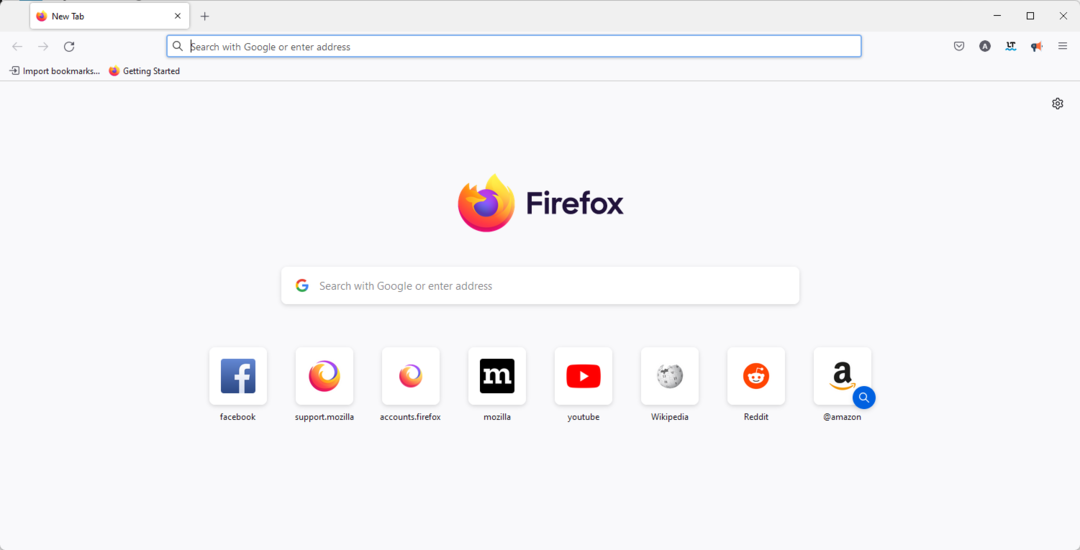
전문가 팁: 일부 PC 문제는 특히 리포지토리가 손상되었거나 Windows 파일이 누락된 경우 해결하기 어렵습니다. 오류를 수정하는 데 문제가 있는 경우 시스템이 부분적으로 손상되었을 수 있습니다. 컴퓨터를 스캔하고 결함이 무엇인지 식별하는 도구인 Restoro를 설치하는 것이 좋습니다.
여기를 클릭 다운로드하고 복구를 시작합니다.
이 브라우저는 코드 기반의 완전한 재작성 덕분에 폐허에서 부활했으며 이제 성능 면에서 Google Chrome과 대등합니다.
Mozilla는 보안을 위한 가장 중요한 인터넷 브라우저이며 유연성이 뛰어납니다.
브라우저는 정기적으로 업데이트를 출시하고 비밀번호 없는 로그인, 자동 광고 추적기 감지 및 차단과 같은 새로운 기능을 추가하여 관련성을 유지합니다.
추가 기능:
- 통합 검색/주소 표시줄
- 향상된 추적 보호
- 개인 브라우징 모드
⇒ 파이어폭스 받기
원정 여행 – Mac 사용자를 위한 Safest
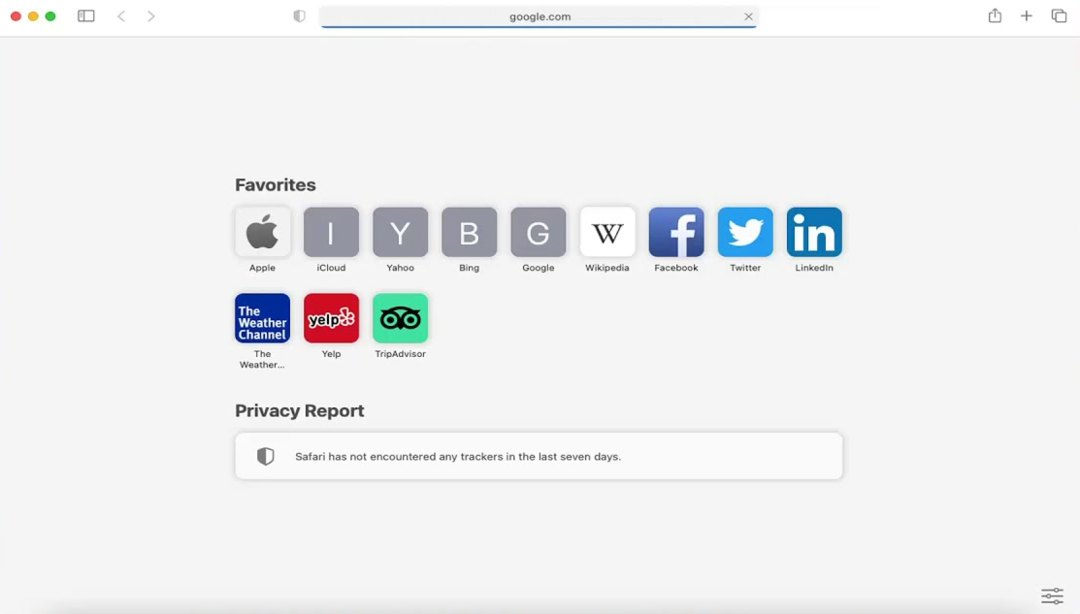
이 목록에 Safari 브라우저를 포함하는 것은 당연한 일이며 Mac 사용자는 거의 항상 선호하는 브라우저이자 가장 안전한 대안으로 선택합니다.
우선 지능형 추적 방지 및 개인 정보 보고서와 같은 주요 기능 덕분에 온라인 개인 정보 보호 측면에서 시장 리더입니다.
또한 개인 정보 보고서는 인터넷 개인 정보를 보호하는 방법에 대한 세부 정보를 제공합니다. 결과적으로 브라우저에서 프로필을 허용하지 않는 사이트 추적기를 선택하게 됩니다.
마지막으로 자격 증명을 분실한 경우 암호 관리자를 사용하여 정보를 저장하고 관리할 수 있습니다.
추가 기능:
- 텍스트 복사 및 빠른 공유
- 탭 관리
- 북마크 관리
⇒ 사파리 받기

시작하면 Chrome과 얼마나 유사한지 알 수 있습니다. 둘 다 Chromium 엔진을 사용한다는 점을 감안하면 놀라운 일이 아닙니다.
Avast Secure Browser는 몇 가지 고유한 기능으로 보안을 개선하기 위해 노력합니다.
도구 모음에 모든 개인 정보 및 보안 기능이 포함되어 있으며 클릭 한 번으로 활성화할 수 있습니다. 결과적으로 2022년에는 가장 안전한 브라우저가 될 것입니다.
⇒ Avast Secur 받기이자형 브라우저
브라우저를 재설정하면 맬웨어가 제거됩니까?
브라우저가 재설정되면 원래의 상태로 돌아갑니다. 즉, 검색 엔진과 홈페이지가 기본 설정으로 돌아갑니다. 그러나 더 중요한 것은 쿠키를 지우고 브라우저에 맬웨어를 도입했을 수 있는 확장 프로그램을 비활성화한다는 것입니다.
이들 중 어느 것도 바이러스 백신을 대신하지 않지만 보안을 향상시키는 데 필요한 사용자 지정을 제공할 수 있습니다.
이것들이 가장 좋다는 것을 기억하십시오. 기업용 브라우저 더 많은 조직과 확장을 위한 탁월한 선택이 될 수 있습니다.
이 중 어떤 것이 가장 마음에 드는지 댓글로 알려주세요.
 여전히 문제가 있습니까?이 도구로 수정하세요.
여전히 문제가 있습니까?이 도구로 수정하세요.
- 이 PC 수리 도구 다운로드 TrustPilot.com에서 우수 평가 (다운로드는 이 페이지에서 시작됩니다).
- 딸깍 하는 소리 스캔 시작 PC 문제를 일으킬 수 있는 Windows 문제를 찾습니다.
- 딸깍 하는 소리 모두 고쳐주세요 특허 기술 문제를 해결하기 위해 (독자 전용 할인).
Restoro가 다운로드되었습니다. 0 이달의 독자.

![비디오를 재생할 수 없음 오류 코드: 102630 [수정]](/f/255b1f0f727bcc21b6b62e66d864e7f6.png?width=300&height=460)
